iPad 使用手册
- 欢迎使用
-
-
- 兼容 iPadOS 18 的 iPad 机型
- iPad mini(第 5 代)
- iPad mini(第 6 代)
- iPad mini (A17 Pro)
- iPad(第 7 代)
- iPad(第 8 代)
- iPad(第 9 代)
- iPad(第 10 代)
- iPad (A16)
- iPad Air(第 3 代)
- iPad Air(第 4 代)
- iPad Air(第 5 代)
- 11 英寸 iPad Air (M2)
- 13 英寸 iPad Air (M2)
- 11 英寸 iPad Air (M3)
- 13 英寸 iPad Air (M3)
- 11 英寸 iPad Pro(第 1 代)
- 11 英寸 iPad Pro(第 2 代)
- 11 英寸 iPad Pro(第 3 代)
- 11 英寸 iPad Pro(第 4 代)
- 11 英寸 iPad Pro (M4)
- 12.9 英寸 iPad Pro(第 3 代)
- 12.9 英寸 iPad Pro(第 4 代)
- 12.9 英寸 iPad Pro(第 5 代)
- 12.9 英寸 iPad Pro(第 6 代)
- 13 英寸 iPad Pro (M4)
- 设置基础功能
- 让 iPad 成为你的专属设备
- 与亲朋好友保持联系
- 自定义你的工作区
- 充分利用 Apple Pencil
- 为儿童自定义 iPad
-
- iPadOS 18 的新功能
-
- 阅读 PDF
- 快捷指令
- 提示
- 版权和商标
iPadOS 18 的新功能
个性化主屏幕。 在主屏幕上排列 App 和小组件并更改其大小。用你喜欢的颜色给 App 上色,或者让 iPadOS 建议一种与墙纸相衬的颜色。请参阅在 iPad 主屏幕上自定义 App 和小组件。
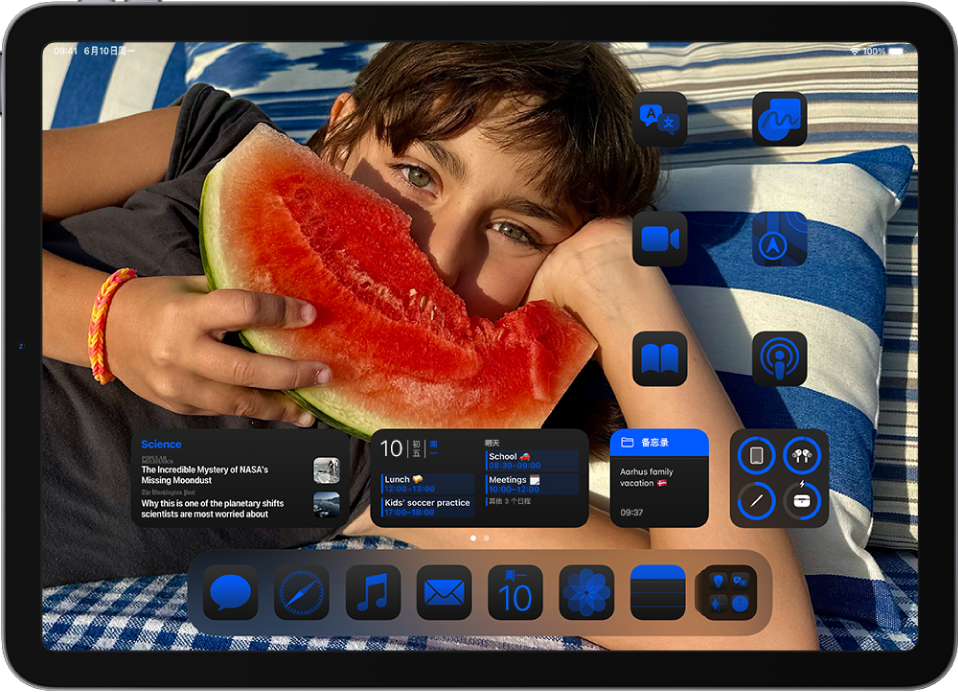
锁定和隐藏 App。 锁定或隐藏敏感 App 以保护该 App 及其中的信息。在主屏幕上锁定 App 后,你需要使用面容 ID、触控 ID 或密码才能将其打开。将主屏幕中的 App 隐藏到锁定的隐藏 App 文件夹。储存在锁定或隐藏 App 中的信息不会在 iPad 上的其他位置出现,如通知和搜索。请参阅在 iPad 上锁定或隐藏 App。
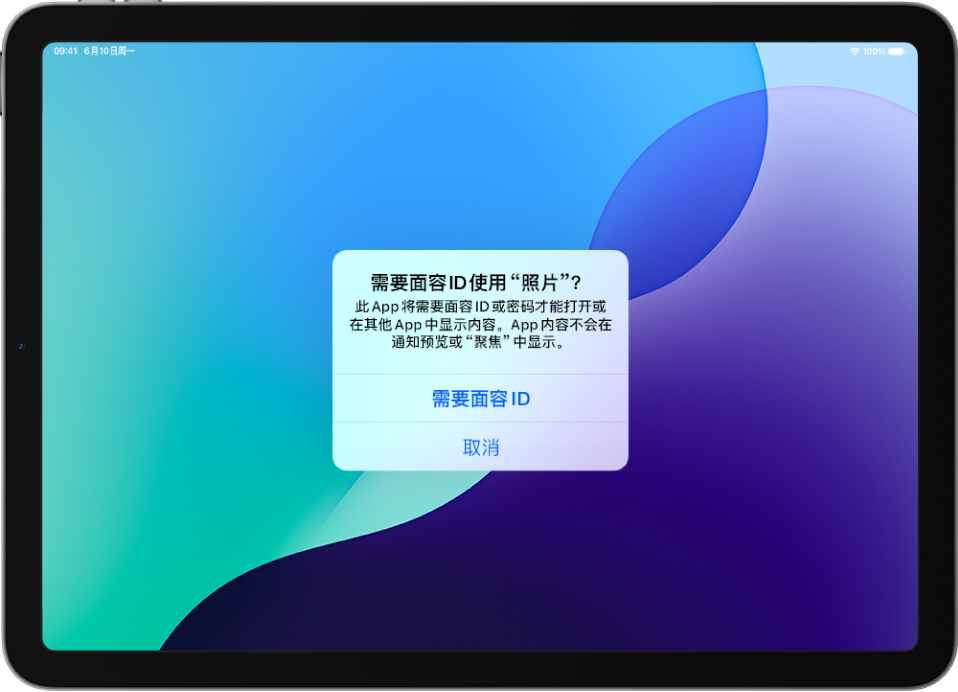
控制中心。 重新设计的控制中心包含全新控制组,以便你可以快速执行更多功能的操作。控制资源库会集中一处显示所有选项,包括你喜爱的 App 的控制。你还可以自定义控制如何布局、调整其大小,或构建自己的控制组。请参阅在 iPad 上使用和自定义控制中心。
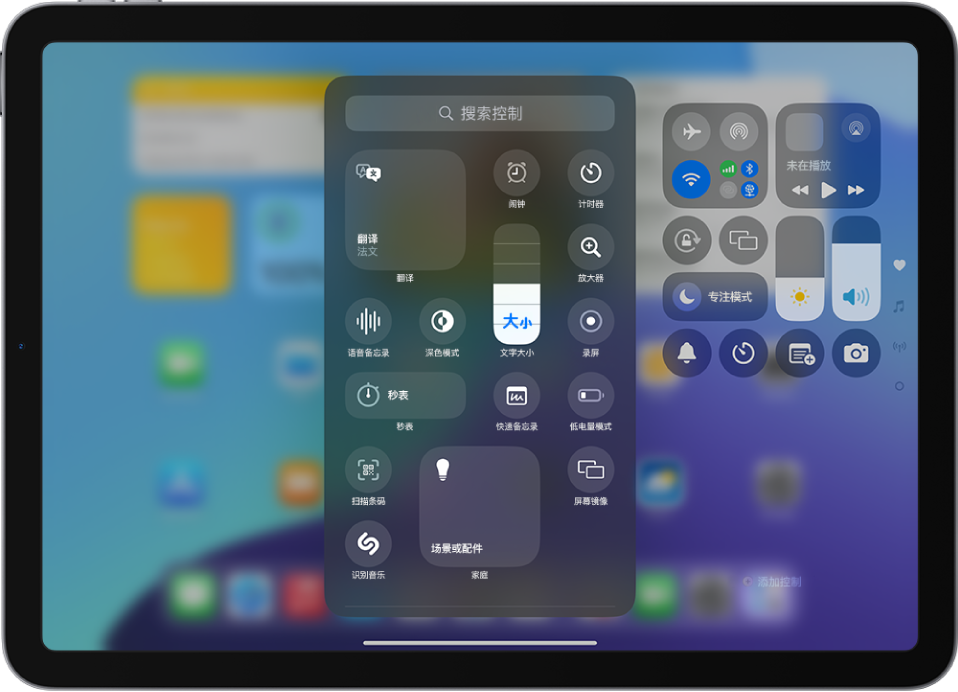
备忘录。 智能手写可在你书写过程中同步修饰笔迹,将其变得更端正、更顺畅、更清晰;它还可在你书写时改正行文内的拼写和语法错误,并将键入的文本转换为手写体。你可以在备忘录中实时录音,并将语音转写为文本。通过颜色来突显文本,在包含大量文字的区域中使用可收起的标题,以及通过数学笔记即时解数学方程。请参阅处理手写文本、在 iPad 上的“备忘录”中录音并转写音频、在 iPad 上创建和格式化备忘录和在 iPad 上的“备忘录”中输入公式和方程。
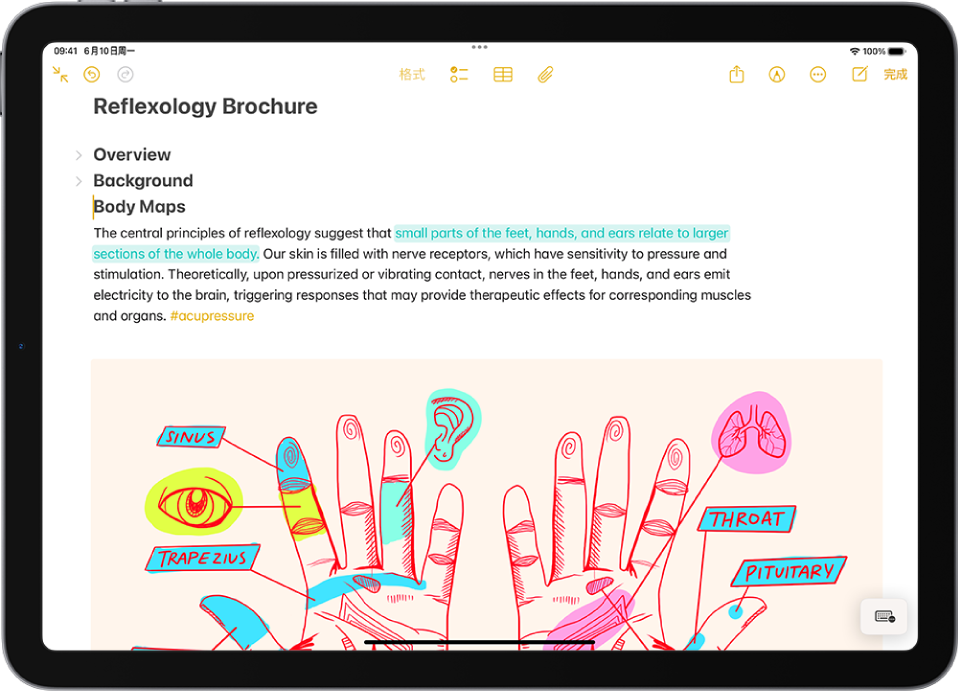
计算器。 全新“计算器” App 亮相 iPad,提供基础和科学计算器,并推出了历史记录和单位转换等新工具。通过 Apple Pencil 键入或书写数学表达式以求表达式的值、给变量赋值和绘制图形等。请参阅在 iPad 上使用基础计算器、在 iPad 上的“计算器”中通过数学笔记解数学题、在 iPad 上的“计算器”中查看之前的运算和在 iPad 上的“计算器”中转换单位或货币。
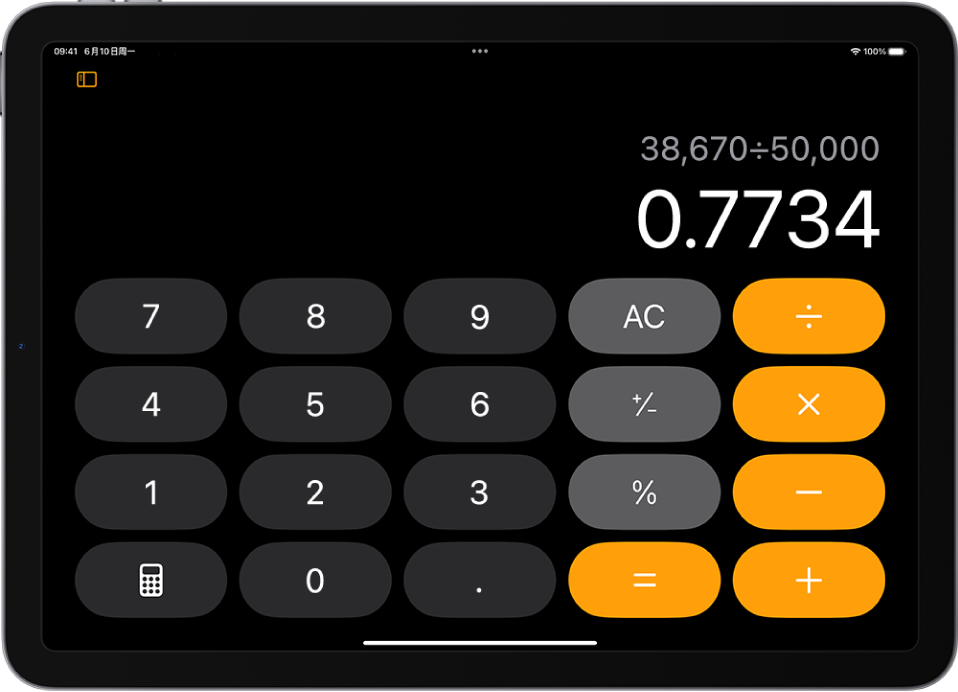
照片。 重新设计的“照片” App 让你的照片图库触手可及,搜索的时间更少,欣赏回忆的时间更多。你的照片按主题整理,如“最近的日子”、“旅程”和“人物与宠物”等。使用“固定精选集”快速访问最重要的精选集或相簿。你可以自定义“照片” App 使其更加个人化且实用。请参阅iPad 上的“照片”使用入门。
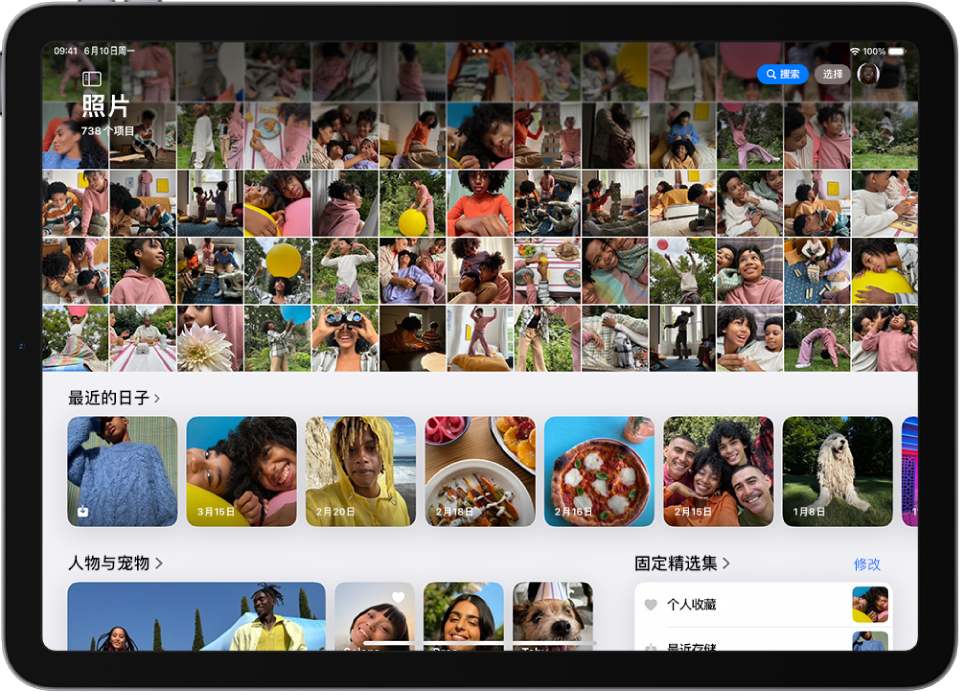
信息。 添加粗体、斜体、下划线和删除线等文字效果以强调信息,或者为任意字母、单词、短语或表情符号应用动画效果,许多效果会在你键入时自动建议。将任意表情符号或贴纸用作点回回应来以全新方式回应信息,并为信息定时以在指定时间发送。请参阅在 iPad 上为信息添加样式和动画效果、在 iPad 上的“信息”中通过点回进行回应和在 iPad 上为短信定时以稍后发送。
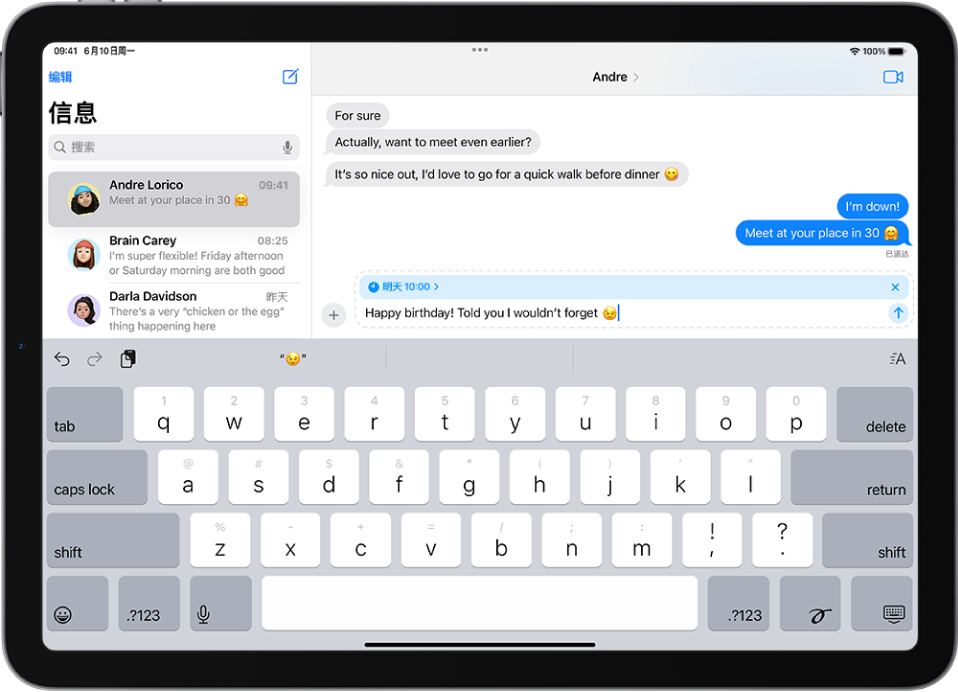
Safari 浏览器。 Safari 浏览器会自动检测页面上的相关信息,并在浏览时高亮标记。“要点精选”会显示有用的信息,如地图、翻译和进一步了解浏览内容的链接。重新设计的阅读器视图包含目录和高水平摘要,方便你在继续阅读文章前了解梗概。请参阅在 iPad 上的 Safari 浏览器中阅读文章时隐藏干扰信息和在 iPad 上的 Safari 浏览器中查看网页的要点精选。
密码。 集中一处安全储存所有密码、账户凭证和验证码的全新 App。如果使用自动填充,你生成的密码会自动添加到“密码” App。请参阅在 iPad 上查找网站或 App 的密码和在 iPad 上查看你的密码和相关信息。
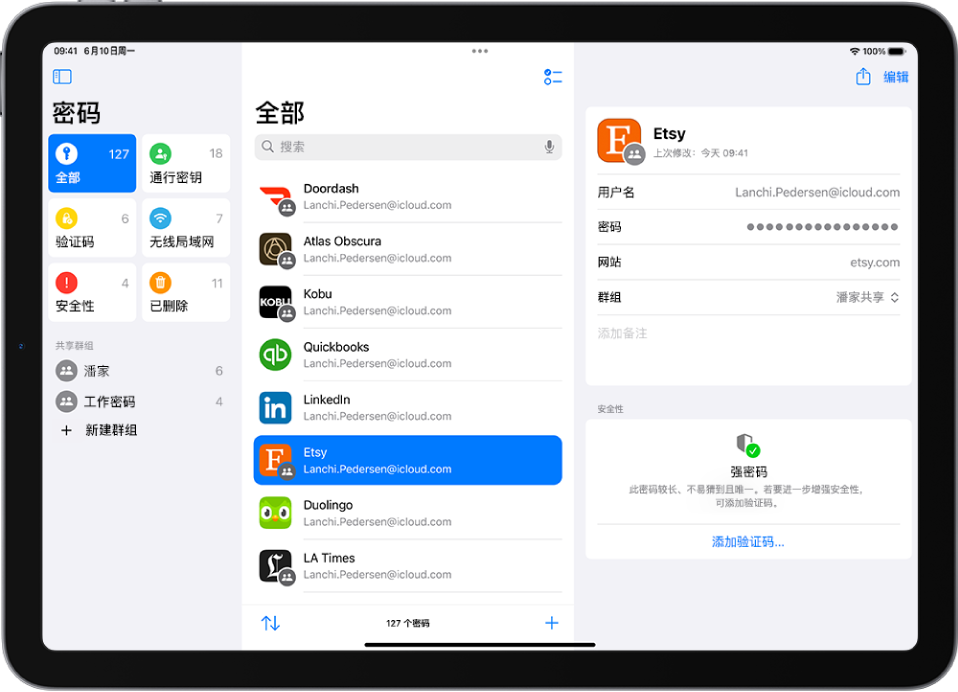
地图。 查看包含详细步道网络和徒步路线的地形图,包括全部 63 个美国国家公园。将徒步地图存储到 iPad 以通过逐步语音导航离线访问。你可以创建包含不同路线选项的自定义步行和徒步路线,如单向、往返或环线。请参阅在 iPad 上的“地图”中获取步行路线和在 iPad 上的“地图”中存储步行或徒步路线。
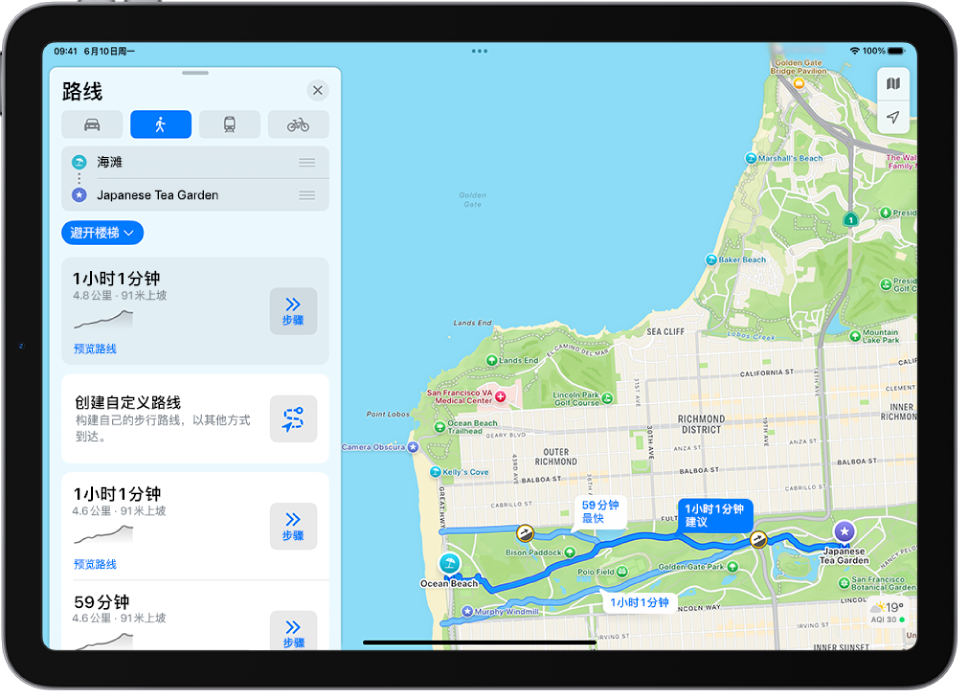
FaceTime 通话。 在你的屏幕上轻点和绘制以指引亲友应在其设备上执行什么操作。你还可以请求远程控制其设备的许可。请参阅在 iPad 上的 FaceTime 通话中共享屏幕和在 iPad 上的 FaceTime 通话中请求或准许远程控制。
家庭。 使客人可在设定时段访问特定的家居控制,如车库门开关、警报系统和门锁。请参阅邀请客人控制配件。
隐私和安全性。 重新设计的“隐私和安全性”设置可帮助你管理与 App 共享的信息量,以及确定要通过 App 共享的特定联系人,而非整个联系人列表。请参阅在 iPad 上控制 App 中信息的访问和在 iPad 上控制对通讯录的访问。
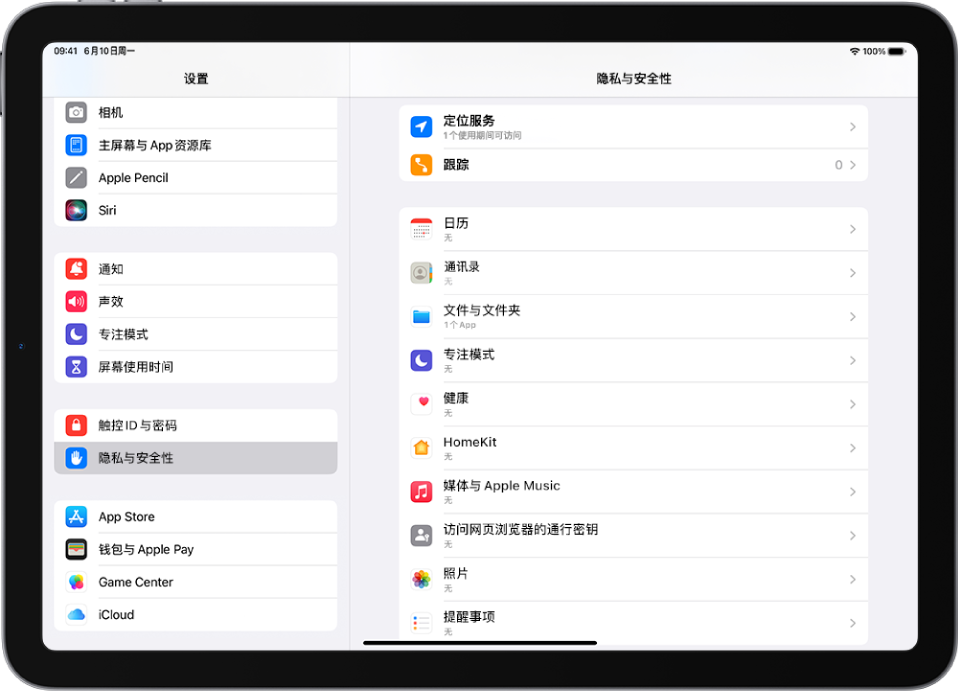
辅助功能。 眼动跟踪可让用户通过眼睛便能控制 iPad。人声快捷指令可帮助有重度非典型言语症状的用户录制在 iPad 上触发特定操作的声音。请参阅通过眼部动作控制 iPad和在 iPad 上使用人声快捷指令。
日历。 重新设计的月视图更易于提前了解整月概况。你可以直接在“日历”中创建、查看、编辑和完成“提醒事项” App 的提醒事项。请参阅更改在 iPad 上的“日历”中查看日程的方式和在 iPad 上的“日历”中使用提醒事项。
无边记。 场景可让你按部分整理和展示看板。只需一个链接即可将看板副本发送给任何人。改进的图表模式更易于在画布上建立起联系。请参阅在 iPad 上的“无边记”看板中导航和展示场景、在 iPad 上发送“无边记”看板的副本或 PDF 版本和在 iPad 上的“无边记”看板中添加图示。
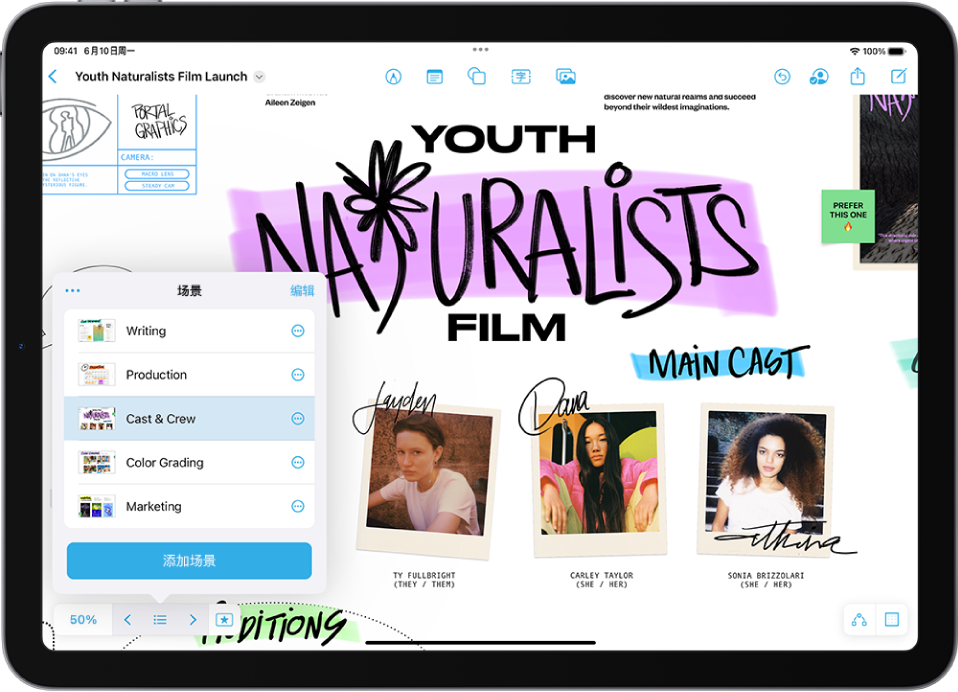
了解 iPadOS 18 技巧。 “提示” App 会定期新增建议,方便你充分利用 iPad。请参阅在 iPad 上使用“提示” App。
【注】新功能和 App 因你的 iPad 机型、地区、语言和运营商而异。